Fjern “Error #268D3” virus (Fjernelsesinstruktioner) - sep 2017 opdatering
“Error #268D3” virus fjernelsesguide
Hvad er “Error #268D3” virus?
Hvordan kan jeg få øje på “Error #268D3” virus på min computer?
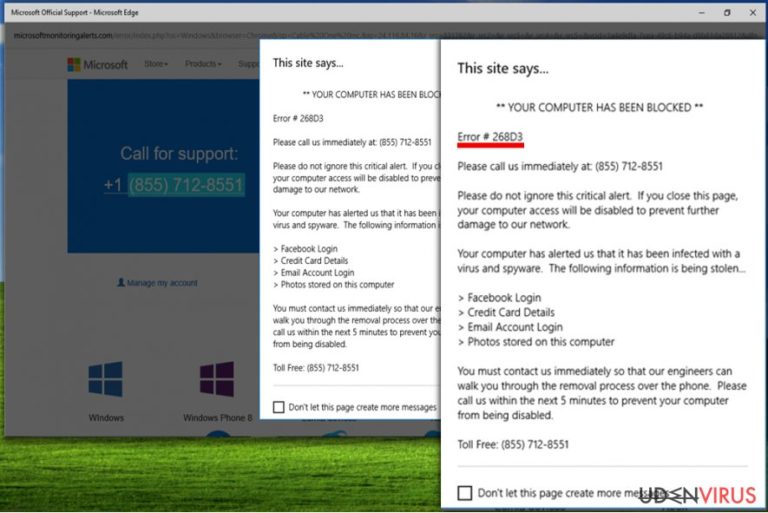
Du kan have at gøre med “Error #268D3” virus, hvis din computer rapporterer om “kritiske” problemer og hævder, at den eneste måde at løse dem på, er at ringe gratis numre. I virkeligheden vil disse numre forbinde dig til svindlere, der er villige til at narre brugere til at downloade falske softwares eller stjæle deres personlige oplysninger.
Desuden er ofrene i de fleste af de sager, med sådanne fupnumre som “Error #268D3”, endt med stærkt forøget telefonregning, så der er ingen tvivl om, at du skal fjerne den software, der forårsager disse falske fejlmeddelelser, så hurtigt som muligt.
Vi bør også tilføje, at denne falske Tech support meddelelse er nært beslægtet med Microsoftsupportdesk.com omdirigeringsproblemet. Selvfølgelig kan du også blive omdirigeret til et andet svindelwebsted, der er fyldt med Microsoft logoer og andre vanskelige detaljer.
Så snart du går ind på en af disse hjemmesider, viser det dig straks en stor indberetning, som starter med en sætningen ** YOUR COMPUTER HAS BEEN BLOCKED **. Derefter står der at fejlkoden er #268D3, og at du straks skal have fat i teknisk support, fordi din computer er inficeret med virus og spyware. Husk, at følgende kommandoer, der bliver givet til dig i denne rapport, nemt kan afsløre dine adgangskoder, kreditkortoplysninger og lignende oplysninger.
Du skal ignorere denne meddelelse og fjerne Error #268D3 Tech support virus, fordi den intet har at gøre med Microsoft og andre velrenommerede firmaer. For at fjerne blokeringen af din computer, skal du deaktivere denne svindeladvarsel ved at gå til din Jobliste og afslutte den proces, som kaldes for bsodm.exe.
Desværre muterer enhver virus, herunder Error #268D3 virus, så der er en chance for, at du bliver nødt til at deaktivere en anden proces. For at få øje på den skadelige af dem, skal du kontrollere datoen for installation og vælge den, der blev installeret på den samme dag, som forekomsten af denne falske Tech support svindelbesked.
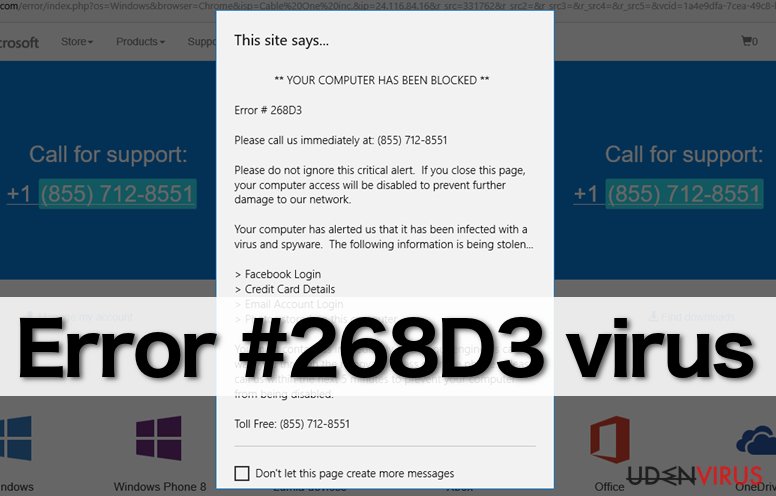
Da vi testede denne fejlvirus, bemærkede vi at nogle af dens versioner holdt op med at blokere skrivebordet efter 5, 10 eller flere minutter. Det er klart, at den skadelige software, der gemmer sig bag denne virus, forsøger at skræmme sine ofre.
Hvis du ser denne falske meddelelse på din skærm, skal du ignorere den og tage dig af Error #268D3 fjernelsen. Sørg for at du gør dette uden forsinkelse, da de Tech Support svindlere, der søger at skræmme dig og narre dig til at ringe til de numre, der udbydes nedenfor, kan forsøge at igangsætte yderligere aktiviteter på din computer. Disse er falske numre til teknisk support, som du IKKE skal ringe:
- 855-712-8551;
- 855-976-9325;
- 855-466-6491;
Hvad er formålet med teknisk support svindlere?
“Error #268D3” svindlere forsøger at overbevise computerens bruger om at ringe til nummeret, og deres primære formål er at overbevise pc-brugere om, at give dem adgang til computeren.
Svindlere kan så placere ondsindede programmer på pc-systemet, såsom trojans, virusser eller orme. Vær opmærksom, da de måske vil prøve at udspionere dig og stjæle dine personlige data eller bankoplysninger.
Men nogle svindlere forsøger ikke at få adgang til ofrets computer, men sigter derimod efter at tale offeret til at købe rogue anti-spyware eller anti-malware-programmer. Du bør ikke lade svindlere narre dig. Så snart du opdager annoncer fra “Error #268D3”, skal du kontrollere listen over programmer, der for nylig er blevet installeret på dit computersystem.
Hvis du ikke er en avanceret computer-bruger, kan du registrere “Error #268D3” adware ved hjælp af et velkendt og troværdigt anti-malware program, som FortectIntego, men hvis du vil, kan du også fjerne den manuelt. Du kan også finde en vejledning til, hvordan du løser Error #268D3 her.
Hvordan har Error #268D3 kapret dit computersystem?
Normalt spredes sådanne potentielt uønskede programmer (PUP) sammen med andre gratis software, og kan installeres uden at brugerne ved det. Det sker, fordi de udsagn om eksistensen af disse tilføjelser normalt er skjult bag Basis eller Standard installationsindstillinger, og de fleste computerebrugere har en tendens til at stole på disse.
For at undgå at installere flere programmer, anbefaler vi dig at vælge Brugerdefinerede eller Advancede indstillinger, og derefter fravælge alle uønskede vedhæftede filer, ved at fjerne markeringen af dem. Først da kan du afslutte installationen som sædvanlig.
Vi kan også anbefale dig at informere dine medarbejdere eller familiemedlemmer om, hvordan man installerer softwaren korrekt og også advare dem om teknisk support svindlere.
Hvordan fjernes Error #268D3 adware fra din pc?
Du bør fjerne Error #268D3 virus, så snart du kan, da dette program ødelægger computerens ydeevne, genererer en uendelig strøm af pop-up-reklamer, og forsøger at vildlede pc-brugere. Cyberkriminelle skjuler sig bag navnet Microsoft for at vildlede dig, men husk, at Error #268D3 annoncer er falske, og at de intet har til fælles med Microsoft selskabet.
Microsoft support ville aldrig bede dig om at give personlige oplysninger eller kreditkortoplysninger via telefon. For at stoppe disse falske advarsler i at blive vist på computerskærmen, skal du implementere Error #268D3 fjernelsen automatisk eller manuelt. Vælg den metode, som ser bedst ud for dig, og slip af med denne adware parasit med det samme.
Du kan fjerne virus skade med hjælp af FortectIntego. SpyHunter 5Combo Cleaner og Malwarebytes er anbefalede til at finde potentielt uønskede programmer, og viruser med alle deres filer og registrer oplysninger, der er relaterede til dem.
Manuel “Error #268D3” virus fjernelsesguide
Fjern “Error #268D3” fra Windows systemer
Hvis dit Windows-operativsystem er blokeret, er den første ting, du skal gøre, at deaktivere den påvirkede webbrowser. For at gøre dette, skal du gå til Windows Jobliste -> Processer fanen og annullere chrome.exe, explorer.exe og lignende processer. Derefter skal du afinstallere alle mistænkelige programmer, som kan ses i din Jobliste, ved at følge vejledningen nedenfor.
-
Klik på Start → Control Panel → Programs and Features (hvis du er Windows XP bruger, klik på Add/Remove Programs).

-
Hvis du er Windows 10 / Windows 8 bruger, så højreklik i det nederste venstre hjørne af skærmen. Når Quick Access Menu kommer frem, vælg Control Panel og Uninstall a Program.

-
Afinstallér “Error #268D3” og relaterede programmer
Se her efter “Error #268D3” eller ethvert andet nyligt installeret mistænkeligt program -
Afinstallér dem og klik på OK for at gemme disse ændringer

Fjern “Error #268D3” fra Mac OS X systemet
For at starte Error #268D3 fjernelsen, skal du deaktivere denne falske fejlmeddelelse, ved at annullere den påvirkede webbrowser. At gøre det på Mac OS X, skal du højreklikke på browserens ikon, holde Option-tasten nede for at se, hvordan Quit indstillingen ændres til Force Quit. Nu skal du vælge denne og følge nedenstående trin.
-
Hvis du bruger OS X, klik på Go knappen i øverste venstre hjørne af skærmen, og vælg Applications.

-
Vent indtil du ser Applications mappen og se efter “Error #268D3” eller et andet mistænkeligt program på den. Højreklik nu på hver af disse poster, og vælg Move to Trash.

Fjern “Error #268D3” virus fra Microsoft Edge
Nulstil Microsoft Edge indstillinger (Metode 1):
- Start Microsoft Edge app'en og klik på More (tre prikker i øverste højre hjørne af skærmen).
- Klik på Settings for at åbne flere muligheder.
-
Når Settings vinduet dukker op, skal du klikke på Choose what to clear knappen under Clear browsing data muligheden.

-
Her skal du vælge alt du vil fjerne, og klikke på Clear.

-
Nu skal du højreklikke på Start knappen (Windows-logoet). Her skal du vælge Task Manager.

- Når du er i Processes fanen, så søg efter Microsoft Edge.
-
Højreklik på den og vælg Go to details muligheden. Hvis du ikke kan se Go to details, skal du klikke på More details og gentag forrige trin.


-
Når Details fanen kommer op, skal du finde alle poster med Microsoft Edge navnet i dem. Højreklik på hver af dem, og vælg End Task for at afslutte disse poster.

Nulstilling af Microsoft Edge browser (Metode 2):
Hvis metode 1 ikke har hjulpet dig, skal du bruge den avancerede Edge reset metode.
- Bemærk: du har brug for at sikkerhedskopiere dine data, før du benytter denne metode.
- Find denne mappe på din computer:
C:\Users\%username%\AppData\Local\Packages\Microsoft.MicrosoftEdge_8wekyb3d8bbwe. -
Vælg hver post, der er gemt i den, og højreklik med musen. Derefter Delete muligheden.

- Klik på Start knappen (Windows-logoet) og skriv window power i Search my stuff linjen.
-
Højreklik på Windows PowerShell posten og vælg Run as administrator.

- Når Administrator: Windows PowerShell vinduet dukker op, skal du indsætte denne kommandolinje efter PS C:\WINDOWS\system32> og trykke på Enter:
Get-AppXPackage -AllUsers -Name Microsoft.MicrosoftEdge | Foreach {Add-AppxPackage -DisableDevelopmentMode -Register $($_.InstallLocation)\AppXManifest.xml -Verbose}
Når disse trin er færdige, skal “Error #268D3” fjernes fra din Microsoft Edge browser.
Fjern “Error #268D3” fra Mozilla Firefox (FF)
-
Fjern farlige udvidelser
Åbn Mozilla Firefox, klik på menu ikonet (øverste højre hjørne) og vælg Add-ons → Extensions.
-
Vælg her “Error #268D3” og andre tvivlsomme plugins Klik på Remove for at slette disse poster

-
Nulstil Mozilla Firefox
Klik på Firefox menuen øverst til venstre, og klik på spørgsmålstegnet. Her skal du vælge Troubleshooting Information.
-
Nu vil du se Reset Firefox to its default state beskeden med Reset Firefox knappen. Klik på denne knap flere gange og afslut “Error #268D3” fjernelse.

Fjern “Error #268D3” fra Google Chrome
-
Slet ondsindede plugins
Åbn Google Chrome, klik på menu ikonet (øverste højre hjørne) og vælg Tools → Extensions.
-
Vælg her “Error #268D3” og andre ondsindede plugins, og vælg papirkurven for at slette disse poster.

-
Klik på menuen igen og vælg Settings → Manage Search engines under Search sektionen.

-
Når du er i Search Engines..., fjern da ondsindede søgesider. Du bør kun efterlade Google eller dit foretrukne domænenavn.

-
Nulstil Google Chrome
Klik på menuen øverst til højre af din Google Chrome og vælg Settings. -
Scroll ned til slutningen af siden og klik på Reset browser settings.

-
Klik på Reset for at bekræfte denne handling og fuldføre “Error #268D3” fjernelse.

Fjern “Error #268D3” fra Safari
-
Fjern farlige udvidelser
Åbn Safari webbrowseren og klik på Safari i menuen i det øverste venstre hjørne af skærmen. Når du har gjort dette, vælg Preferences.
-
Vælg her Extensions og se efter “Error #268D3” eller andre mistænkelige poster. Klik på Uninstall knappen, for at fjerne hver af dem.

-
Nulstil Safari
Åbn Safari browseren og klik på Safari i menusektionen i det øverste venstre hjørne af skærmen. Vælg her Reset Safari....
-
Nu vil du se et detaljeret dialogvindue, fyldt med nulstillingsmuligheder. Alle disse muligheder er sædvandligvis markeret, men du kan specificere, hvilken en af dem du ønsker at nulstille. Klik på Reset knappen for at færdiggøre “Error #268D3” fjernelsesproces.

Efter afinstallation af dette potentielt uønskede program, og efter at have ordnet hver af dine webbrowsere, anbefaler vi dig at scanne dit pc-system med et velrenommeret anti-spyware program. Dette vil hjælpe dig med at slippe af med “Error #268D3” spor i registreringsdatabasen, og vil også identificere relaterede parasitter eller mulige malware infektioner på din computer. Til dette kan du benytte vores top-rated malware remover: FortectIntego, Malwarebytes eller Malwarebytes.




























